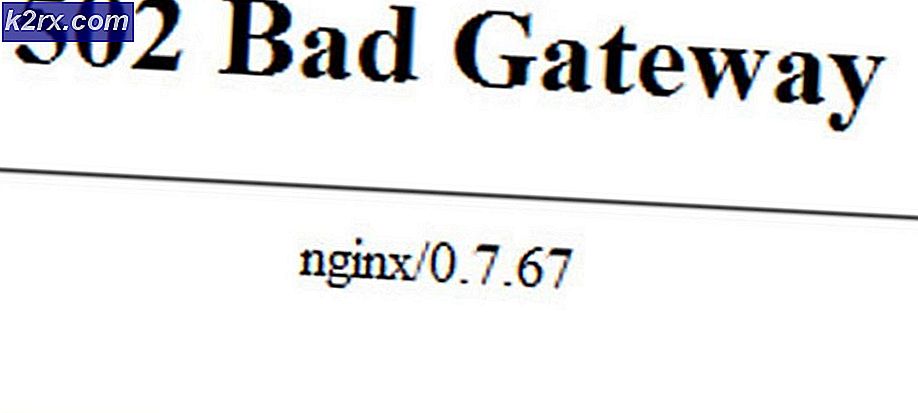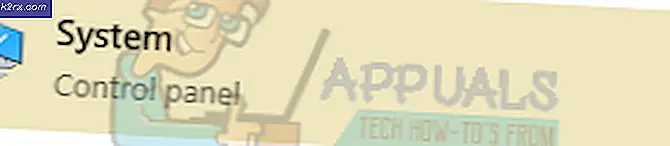Fix: iPhone 4 volumknapper fungerer ikke
Her skjer hva som skjer når vi sier at volumknappen ikke fungerer. Når du prøver å øke volumet eller senke det, vises ikke det vanlige utseendet på høyttalersymbolet på iPhone 4-skjermen, og volumknappene gjør det ikke slik det skal.
Dette er en kjent feil jeg har sett med iPhone 4 og 4S.
I denne veiledningen vil jeg liste ned fire metoder som skulle få dette løst.
iPhone 4 volumproblemer
Metode 1: Er enheten din stille?
Kontroller først og vær sikker på at enheten ikke er slått på. Den stille knappen er en liten knapp på kanten av telefonen. Hvis du ser små biter av oransje farge inne i knappen; da er telefonen stille, så skyv den på den andre siden for å stille den og deretter øke volumet med volumtastene.
Hvis dette ikke virker, kan knappene være feil: Prøv metode 2
Metode 2: Assistive Touch
1. På iPhone 4s / 4 går du til Innstillinger -> Generelt -> Tilgjengelighet -> Assistive Trykk på og slå på den.
en liten, hvit prikk vil bli synlig.
PRO TIPS: Hvis problemet er med datamaskinen eller en bærbar PC / notatbok, bør du prøve å bruke Reimage Plus-programvaren som kan skanne arkiver og erstatte skadede og manglende filer. Dette fungerer i de fleste tilfeller der problemet er oppstått på grunn av systemkorrupsjon. Du kan laste ned Reimage Plus ved å klikke her2. Pek på prikken og gå inn i Enhet, og kontroller at Mute / Unmute sier Mute som indikerer at hvis du trykker på den, vil den gå Mute. Hvis det står Unmute, er det dempet, så du må trykke den for å dempe den. Juster innstillingene herfra.
Metode 3: Rengjør sporet
IPhone kan også gå til stille modus; hvis den mener at det er tilkobling i hodetelefonsporet.
1. Ta en hårføner, sett den på laveste hastighet.
2. Hold den 10 cm vekk fra kontakten der hodetelefonen er koblet til, og blås luften i bare 3-4 sekunder og test deretter.
3. Du kan også rengjøre lint eller annet rusk ut av laddingsdataporten med et tannpikt, sørg for at det holdt seg oppreist mens du gjør dette.
Metode 4: Force Reboot
Tving på omstart av iPhone ved å holde søvn / våkne og hjemme-knappen sammen til du ser den hvite apple-logoen. Når du ser denne logoen, slipper du knappene.
PRO TIPS: Hvis problemet er med datamaskinen eller en bærbar PC / notatbok, bør du prøve å bruke Reimage Plus-programvaren som kan skanne arkiver og erstatte skadede og manglende filer. Dette fungerer i de fleste tilfeller der problemet er oppstått på grunn av systemkorrupsjon. Du kan laste ned Reimage Plus ved å klikke her